Sélectionnez le texte à aligner et accédez au panneau de configuration :
- en appuyant sur l'icône
 de la barre d'outils supérieure ou
de la barre d'outils supérieure ou
- en appuyant sur l'option Modifier dans le menu contextuel,
Passez à l'onglet Texte et balayez l'écran vers le haut pour voir toutes les options,
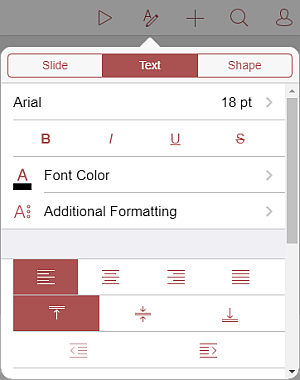
Sélectionnez le type d'alignement que vous allez appliquer :
- Aligner le texte horizontalement :
appuyez sur l'icône  pour aligner le texte sur le bord gauche de la zone de texte (le bord droit reste non aligné).
pour aligner le texte sur le bord gauche de la zone de texte (le bord droit reste non aligné).
appuyez sur l'icône  pour aligner le texte par le centre de la zone de texte (les bords droit et gauche restent non alignés).
pour aligner le texte par le centre de la zone de texte (les bords droit et gauche restent non alignés).
appuyez sur l'icône  pour aligner le texte sur le bord droit de la zone de texte (le bord droit gauche reste non aligné).
pour aligner le texte sur le bord droit de la zone de texte (le bord droit gauche reste non aligné).
appuyez sur l'icône  pour aligner le texte sur le bord gauche et droit de la zone de texte (un espacement supplémentaire est ajouté si nécessaire pour garder l'alignement).
pour aligner le texte sur le bord gauche et droit de la zone de texte (un espacement supplémentaire est ajouté si nécessaire pour garder l'alignement).
- Aligner le texte verticalement en choisissant entre les options suivantes :
appuyez sur l'icône  pour aligner votre texte en haut de la zone de texte ;
pour aligner votre texte en haut de la zone de texte ;
appuyez sur l'icône  pour aligner votre texte au milieu de la zone de texte ;
pour aligner votre texte au milieu de la zone de texte ;
appuyez sur l'icône  pour aligner votre texte en bas de la zone de texte ;
pour aligner votre texte en bas de la zone de texte ;